Kumaha nyetél Smart QoS?
Éta cocog pikeun: A1004, A2004NS, A5004NS, A6004NS
bubuka aplikasi: Lamun aya loba teuing PCS dina LAN, hese nyetel aturan wates speed pikeun unggal komputer. Anjeun tiasa make fungsi QoS pinter napelkeun rubakpita sarua pikeun tiap PC.
Léngkah-1: Sambungkeun komputer ka router
1-1. Sambungkeun komputer ka router ku kabel atawa nirkabel, lajeng login router ku ngasupkeun http://192.168.1.1 kana bar alamat browser anjeun.

Catetan: Alamat aksés standar béda dumasar modél. Mangga manggihan eta dina labél handap produk.
1-2. Mangga klik Setup Alat ikon  pikeun ngasupkeun panganteur setelan router urang.
pikeun ngasupkeun panganteur setelan router urang.
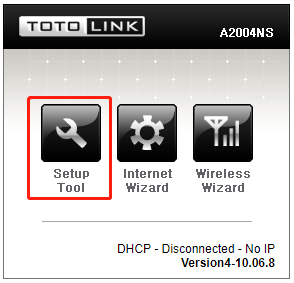
1-3. Mangga login ka Web Antarbeungeut setelan (ngaran pangguna sareng kecap akses standar nyaéta admin).
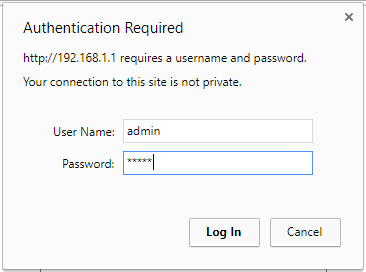
Léngkah-2: Aktipkeun Smart QoS
(1). Klik Advanced Setup-> Traffic-> QoS setup.
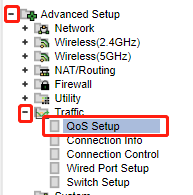
(2). Pilih Mimitian, teras Input Kacepetan Unduh sareng Kacepetan Unggah, teras Pencét Larapkeun.
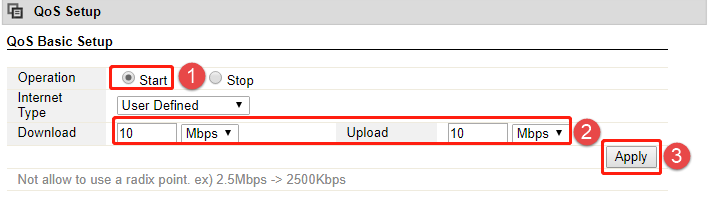
Or anjeun tiasa ngeusian Alamat IP jeung Turun jeung Kaluhur Speed rék nahan, lajeng Klik Larapkeun.
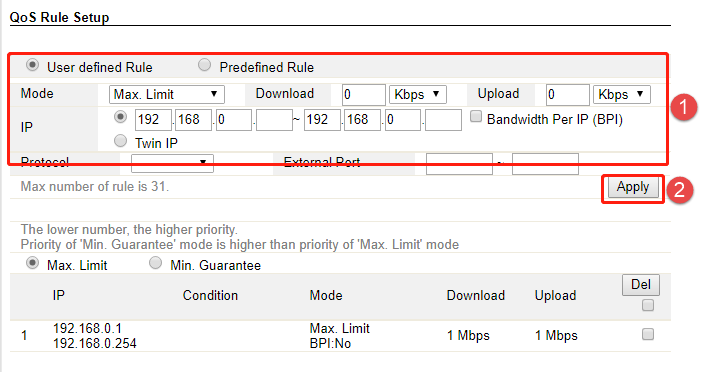
UNDUH
Kumaha nyetél Smart QoS - [Unduh PDF]



